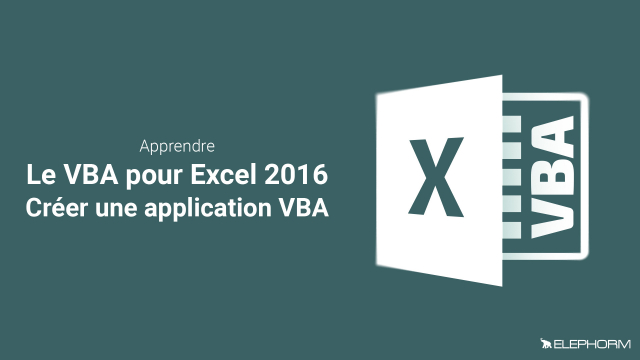Détails de la leçon
Description de la leçon
Dans cette leçon, vous découvrirez comment activer des boutons et sélectionner le niveau de jeu approprié dans une application Excel VBA, en fonction du nom de l'utilisateur choisi dans une ComboBox. Nous passerons en revue les étapes suivantes :
Étape 1 : Activer les boutons d'options en fonction de la sélection de l'utilisateur.
Étape 2 : Programmer l'événement Change de la ComboBox pour identifier l'utilisateur sélectionné.
Étape 3 : Initialiser et parcourir les lignes du tableau Excel pour trouver la correspondance exacte du nom sélectionné.
Avec des exemples pratiques et un code détaillé, cette leçon vous guidera pas à pas pour créer une application interactive et fonctionnelle en utilisant Visual Basic pour Applications.
Objectifs de cette leçon
Les objectifs de cette vidéo sont :
- Apprendre à utiliser des événements dans VBA.
- Comprendre la gestion de la ComboBox et des boutons d'option dans un UserForm.
- Savoir parcourir des tableaux Excel pour récupérer des données dynamiques.
Prérequis pour cette leçon
Pour suivre cette vidéo, il est recommandé d'avoir :
- Une connaissance de base d'Excel.
- Des notions de programmation VBA (Visual Basic for Applications).
- Compris les concepts de UserForm et de contrôles comme la ComboBox.
Métiers concernés
Les professionnels qui pourraient bénéficier de cette vidéo incluent :
- Analystes de données et contrôleurs de gestion qui souhaitent automatiser des rapports et analyses dans Excel.
- Développeurs se spécialisant dans la création d'applications internes pour les entreprises.
- Administrateurs de bases de données utilisant Excel et VBA pour gérer des données et créer des interfaces utilisateur personnalisées.
Alternatives et ressources
Les alternatives à ce tutoriel pourraient inclure :
- Utiliser Google Sheets et Google Apps Script pour des projets similaires sur Google Sheets.
- Explorer les fonctionnalités de Microsoft Access pour la gestion de formulaires et de bases de données.
- Apprendre à programmer avec Python pour automatiser des tâches dans Excel en utilisant des bibliothèques comme openpyxl ou pandas.